Videooppløsningen forbedrer alltid. Fra 240p SD, til 720p HD, 1080p HD, til og med UHD 4K, brenner folks spesielle ønske om visuell fest.
Hvis du har muligheten til å se filmen i 4K-oppløsning, er du ikke villig til å se den i 1080p HD, hvis nettverket er jevnt.
Hvis du vil lage en videoopplæring i 4K for deling på YouTube, vil du stole på 4K -skjermopptakeren.
Hva er den beste 4K skjermopptaker for datamaskinen?
Her er toppen-10-listen for Windows- og Mac-datamaskiner, inkludert gratis og betalt.
Les gjennomgangen og last ned 4K-skjermopptaksprogramvaren for å bestemme den beste.
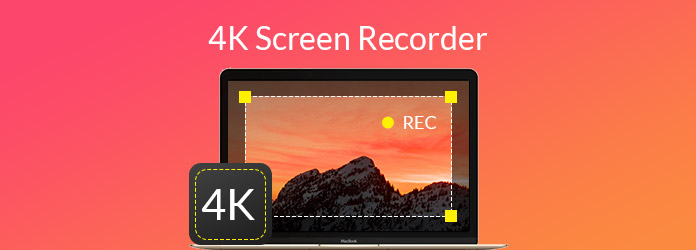
EnhverMP4 videoopptaker er den beste kombinasjonen av 4K skjermopptaker og redaktør.
Den tar opp 4K -videoer fra skrivebordet, vinduet og til og med webkameraet med 4K -skjermen eller kameraet. Enten du vil spille inn 4K -spill eller UHD -filmavspilling på datamaskinen din, kan den også gjøre det.
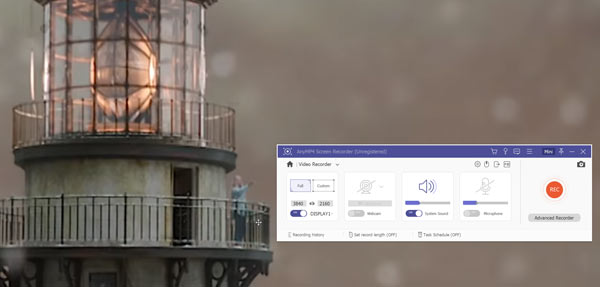
Pros
Ulemper
Sikker nedlasting
Sikker nedlasting
Bandicam er 4K-spillopptaksprogramvaren som bruker DirectX / OpenGL / Vulkan grafikkteknologier for Windows-brukere.
Den registrerer hva som helst på dataskjermen din, til og med 3D-spill, og tar opp eksterne videoenheter fra et webkamera, Xbox / PlayStation, smarttelefon, IPTV, etc. Med tilpassede innstillinger kan du lage en videoopplæring med redigering av det på samme måte tid.
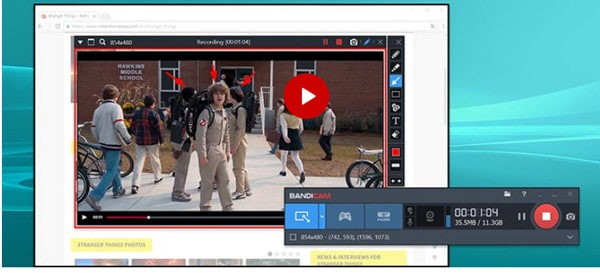
Pros
Ulemper
Snagit er 4K videoopptaksprogramvare som fungerer med forskjellige apper som Microsoft Office, etc.
Det er enkelt å ta bilder og spille inn videoer fra skrivebordet, regionen, vinduet og rullebildet på fullskjerm. Innebygde bilderedigeringsfunksjoner kan lage skjermbilder med piler, tekst, høydepunkter og mer.
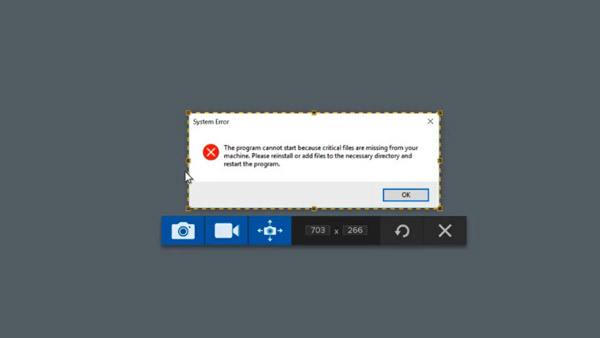
Pros
Ulemper
ShareX er den gratis 4K skjermopptaker for Windows 10, 8.1 og 7 uten annonser.
Den enkle skjermbildet har vært i over 11 år. Ligner på Snagit, men det gir deg flere opptaksmodus, som fullskjerm, aktivt vindu, region, rullefangst, automatisk fangst osv. En annen funksjon i denne skjermbildet er å ta tekst, bilder og redigere bildefilene med forskjellige effekter.
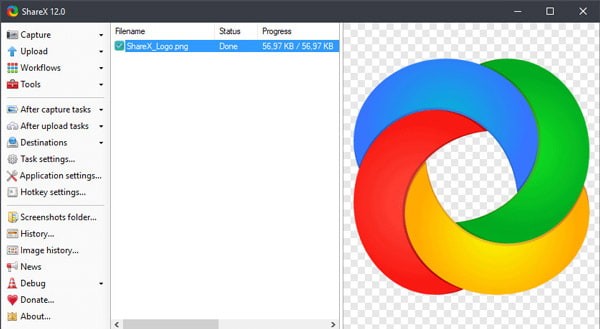
Pros
Ulemper
Handling! er den profesjonelle opptaksprogramvaren 4K og 8K for spillopptak på Windows 7, 8., 8.1 og 10.
Det tar opp spill på Windows -skrivebordet i ypperlig UHD -kvalitet. Ulike opptaksmoduser lar deg ta opp fra en spillkonsoll, TV -sendinger, videokameraer, etc., med USB/HDMI -enheter. Videre tar den også opp musikk, tar skjermdumper, mikrofonfortelling, etc.
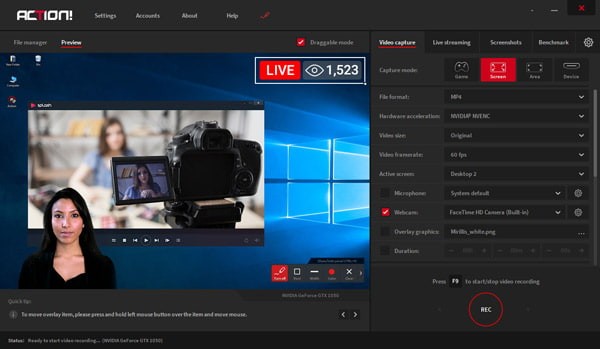
Pros
Ulemper
Movavi Screen Capture Studio er en annen 2-in-1 4K videoopptaker og redaktør som en proff.
Denne programvaren er enkel å bruke og kan oppfylle nesten alle dine krav til å ta opp en skjerm på datamaskinen som Skype-videosamtaler, webinarer, etc. Redigeringseffekter som sakte film, bilde-i-bilde, trim, fargefilter og mer er flotte for å hjelp vloggen din.
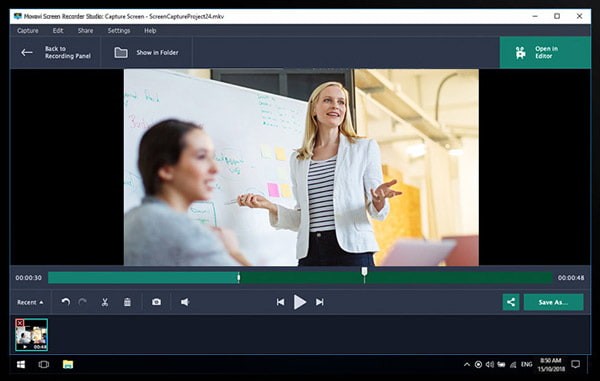
Pros
Ulemper
Last ned Movavi Screen Capture Studio her.
OBS, Open Broadcaster Software, er den gratis programvaren for videoopptak i 4K.
Det skaper miks av video- / lydopptak i sanntid, og lager scener som er bygd opp av forskjellige kilder, for eksempel fange vinduer, bla gjennom vinduer, webkamera, bilder, tekst osv. Du kan bytte mellom scenene sømløst via overgangseffekter. Det lar deg også spille inn spillskjermen blant flere skjermbilder og optimalisere oppsettet ditt for opptak.
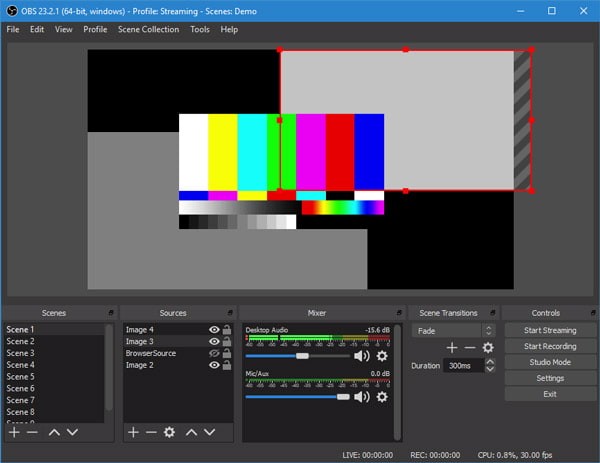
Pros
Ulemper
Camtasia er den profesjonelle 4K-videoopptaksprogramvaren og redigereren for profesjonelle brukere.
Som andre skjermopptakere registrerer den dataskjermen din fra nettleseren, videosamtaler, skrivebord og mer. Kraftig gir den deg forskjellige ferdiglagde animasjonseffekter for å polere videoopptaket. Det gir deg også biblioteket med avgiftsfri musikk og lydeffekter for å legge til bakgrunnsmusikk for videoopptaket.
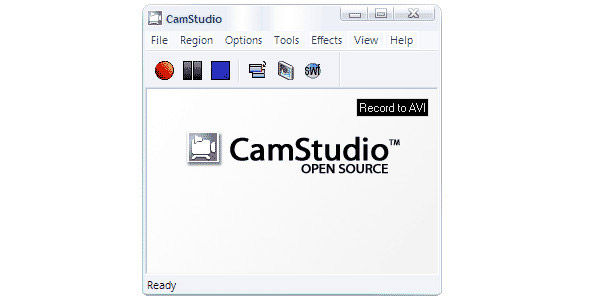
Pros
Ulemper
Rask tid er den innebygde skjermopptakeren 4K for Mac-brukere med enkle opptaksfunksjoner.
Egentlig fungerer det mest som mediespilleren på Mac. Imidlertid kan du bruke de enkle opptaksfunksjonene til å fange skjerm- og filmvinduer på Mac. Ingen flere funksjoner som er nevnt her, det er bare den enkle og enkle skjermopptaker for nybegynnere.
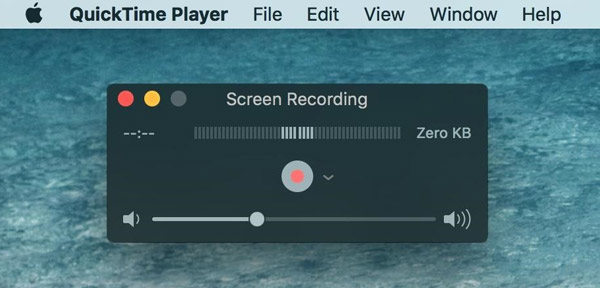
Pros
Ulemper
XSplit Gamecaster er den profesjonelle opptaksprogramvaren for 4K.
Den kan oppdage spillet automatisk på datamaskinen din og registrere overlegget i spillet. Etter innspillingen lar den deg redigere videoopptaket med redigeringsprogrammet effektivt. Ved å integrere seg med Twitch kan du direkte chatte og motta varsler om følger og abonnenter.
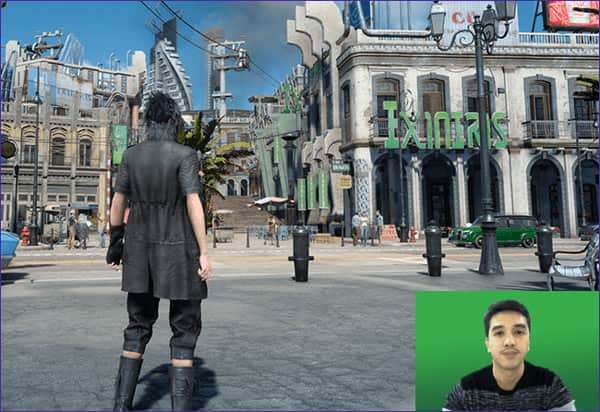
Pros
Ulemper
Last ned XSplit Gamecaster her: https://www.xsplit.com/gamecaster.
Ovennevnte er den øverste listen over 10K-skjermopptakere for Windows og Mac-datamaskiner. Blant verktøyene er de gratis og betalte. Hvis du søker etter en enkel skjermopptaker 4K uten flere funksjoner, kan en av dem legges til i listen din. Hvis du leter etter skjermopptaker med redigeringsfunksjoner, bør de betalte være dine hensyn.
Hvilken er videoopptakeren din nummer én?
Gi meg beskjed ved å legge igjen kommentarene dine nedenfor.